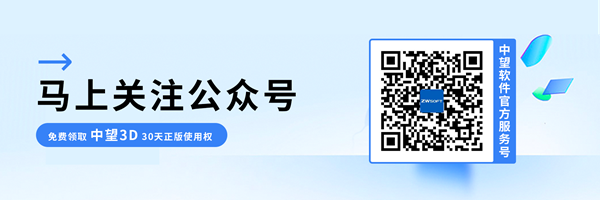如何提高三维CAD中模型轮廓显示的光滑度?
如何提高三维CAD中模型轮廓显示的光滑度?
问题描述:
在处理较小尺寸的模型时,可能会遇到圆柱轮廓显示不够光滑的问题,即使通过面格优化无法解决。在这种情况下,我们可以通过调整一些显示设置来提高模型的质量。
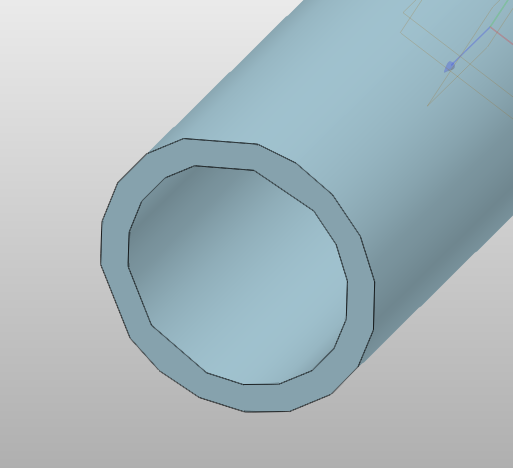
以下是具体的步骤指引:
1.首先,点击软件界面右上角的【选项】按钮,以便进入设置菜单。
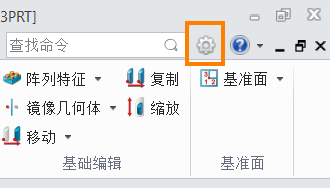
2.其次,找到并点击【显示】选项卡,这将带你进入与模型显示页面。在显示页面中,定位到【着色边显示公差】选项,这是我们需要调整的关键参数。这个参数的数值范围是从100到0.01。可以逐步调整【着色边显示公差】的数值,尝试在合适的范围内找到最佳的设置。这个过程中,可以反复调整参数并观察模型显示的变化。
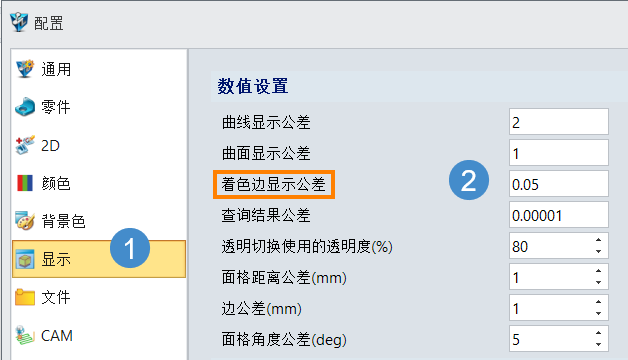
3.调整完【着色边显示公差】后,点击确认并刷新模型,使设置生效。确保我们所做的调整能够立即反映在模型显示上。
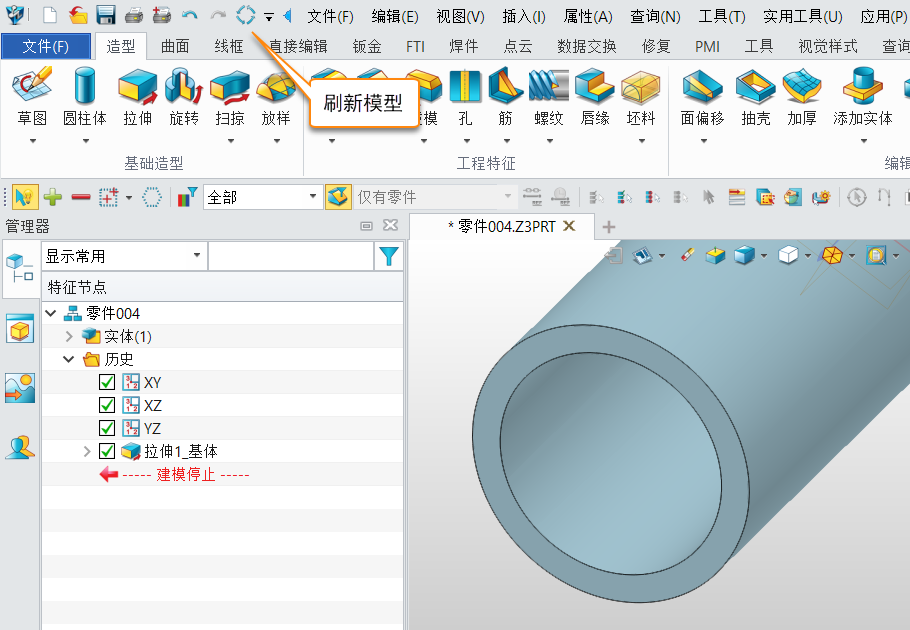
通过这样的设置调整,你应该能够提高较小尺寸模型的显示质量,使圆柱轮廓更加光滑。这种方法相对简单直接,通过微调显示参数,可以更好地满足具体模型尺寸的需求。
推荐阅读:国产三维建模软件